Descargador de BBC iPlayer para iPhone

iDownloade es una herramienta multiplataforma que permite descargar contenido sin DRM del servicio iPlayer de la BBC. Permite descargar vídeos en formato .mov.
Paper es una hermosa aplicación para tomar notas para el escritorio Gnome y otros entornos de escritorio Linux basados en GTK. Esta guía le mostrará cómo configurar Paper y cómo usarlo también.

Instalación de papel en Linux
La aplicación Paper está disponible para usuarios de Linux a través del sistema de paquete universal Flatpak. Además, los usuarios pueden instalar la aplicación a través de Arch Linux AUR o creando el código fuente desde cero.
En esta guía, veremos cómo configurar Paper en cada forma. Sin embargo, recomendamos encarecidamente seguir las instrucciones de Flatpak, ya que funcionan mejor en todas las distribuciones.
Para comenzar a instalar la aplicación Paper en su PC con Linux, inicie una ventana de terminal. Puede iniciar una terminal presionando Ctrl + Alt + T en el teclado. O busque "Terminal" en el menú de la aplicación.
Con la ventana del terminal abierta y lista para usar, puede comenzar la instalación de Paper. Siga las instrucciones descritas a continuación que correspondan con el método de instalación de Linux que prefiera.
paquete plano
Para que la aplicación Paper funcione como Flatpak en su PC con Linux, deberá configurar el tiempo de ejecución de Flatpak. El tiempo de ejecución es fácil de instalar. Configure el paquete "flatpak" en su computadora y podrá configurar paquetes Flatpak en su sistema.
¿No está seguro de cómo configurar el tiempo de ejecución de Flatpak en su PC con Linux? ¡Podemos ayudar! Siga nuestra guía detallada de configuración de Flatpak para que el tiempo de ejecución funcione en su computadora con Linux.
Con el tiempo de ejecución de Flatpak configurado en su PC con Linux, podrá instalar la aplicación Paper usando los dos comandos flatpak a continuación en una ventana de terminal.
flatpak remoto-añadir --si-no-existe flathub https://flathub.org/repo/flathub.flatpakrepo
flatpak instalar flathub io.posidon.Paper
Arco Linux AUR
Si es usuario de Arch Linux, Manjaro, Garuda o EndevourOS, podrá instalar la aplicación Paper directamente desde Arch Linux AUR. Pero deberá configurar el asistente Trizen AUR para que la aplicación funcione.
¿Por qué instalar Trizen? Trizen es un ayudante de AUR, lo que significa que puede automatizar la instalación de paquetes AUR como Trizen. También proporciona actualizaciones fáciles de instalar. Puede configurar la aplicación Trizen AUR con los siguientes comandos de terminal.
sudo pacman -S git base-devel git clone https://aur.archlinux.org/trizen.git cd trizen/ makepkg -sri
Con la herramienta de ayuda Trizen AUR configurada en su sistema Arch (o basado en Arch), configurar Paper es tan fácil como ejecutar el comando trizen -S a continuación.
trizen -S papel-nota
Código fuente
El código fuente de la aplicación para tomar notas de Paper está disponible. Sin embargo, no se enumeran dependencias en la página. Sin embargo, las dependencias se pueden encontrar consultando la página de AUR Paper .
Nota: las dependencias enumeradas en la página de AUR Paper no son las mismas en Ubuntu, Fedora, etc. Sin embargo, puede usarlas como referencia para descubrir qué necesita instalar para compilar el código correctamente.
Una vez que tenga todas las dependencias, tome el código de Posidon Gitlab y constrúyalo.
usando papel
Para usar la aplicación Paper, abra el menú de la aplicación Gnome presionando Win en el teclado. Luego, busque "Papel" y ejecútelo. Alternativamente, puede iniciar la aplicación con el siguiente comando de ejecución de flatpak .
flatpak ejecuta flathub io.posidon.Paper
Con la aplicación Paper abierta, busque el botón "Nuevo cuaderno" y haga clic en él. Al seleccionar este botón, podrá crear una nueva nota que contenga todas sus notas.
Aparecerá una ventana emergente después de seleccionar el botón "Nuevo cuaderno". Seleccione la casilla "Nombre del cuaderno" y escriba el nombre de su cuaderno. Luego, seleccione el botón "Crear cuaderno".
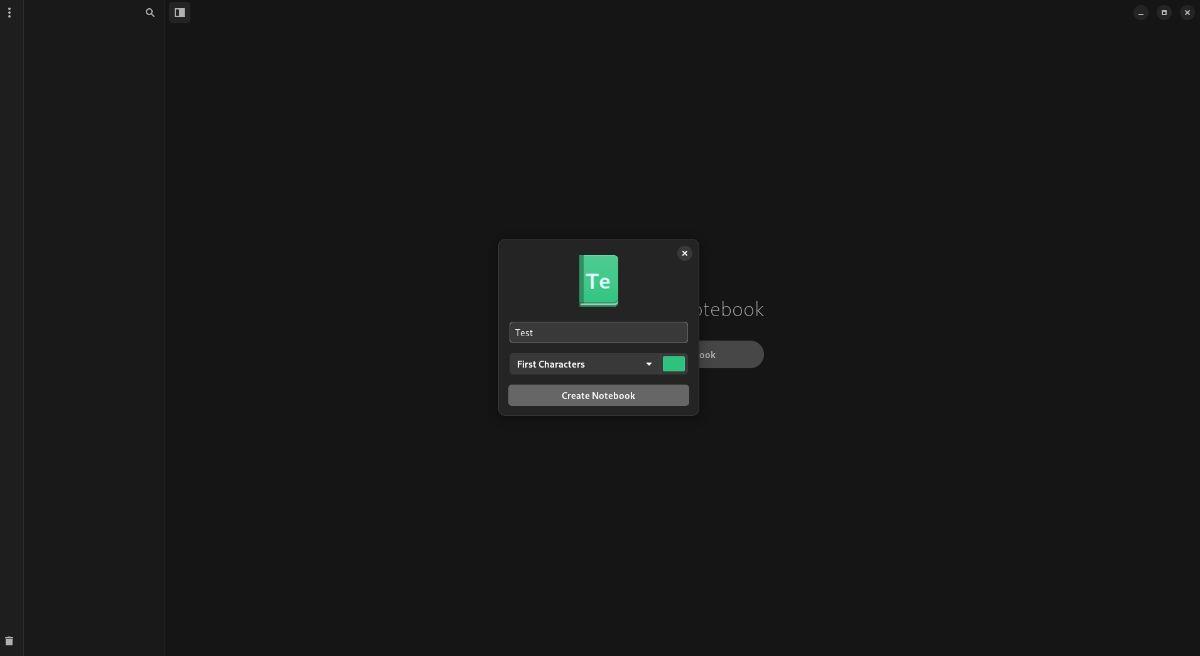
Después de crear un nuevo cuaderno en Paper, haga clic en él con el mouse. Luego, selecciona el botón “Nueva Nota”. Cuando elija el botón, aparecerá una ventana emergente. En esta ventana emergente, asigne un nombre a su nueva nota.
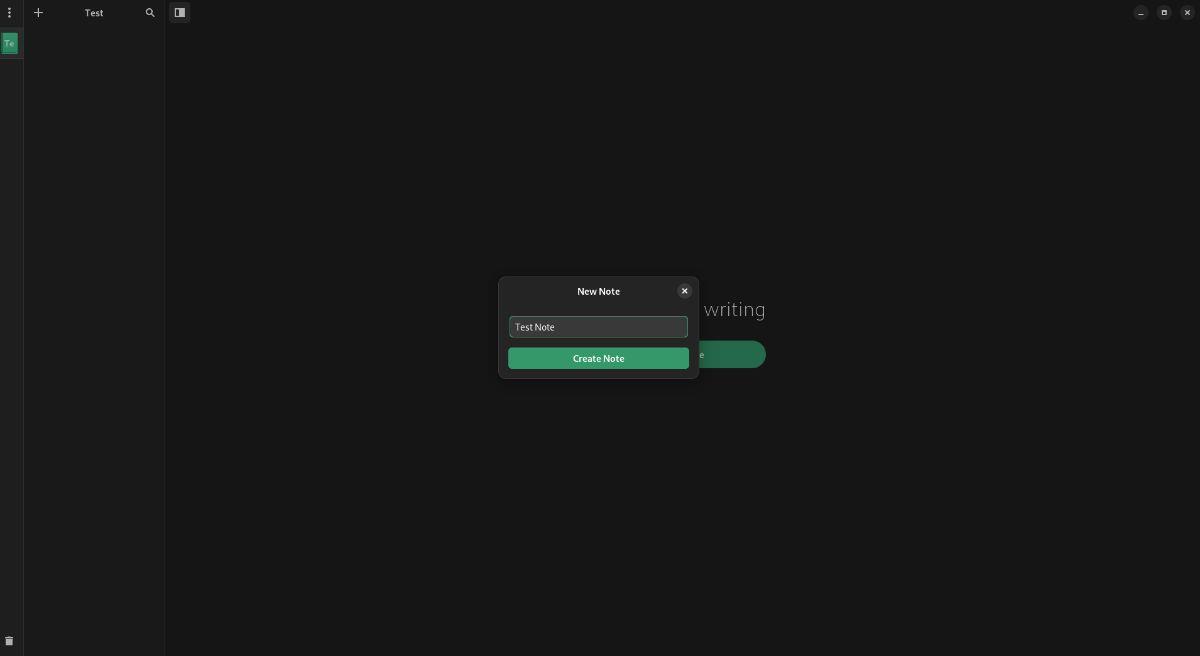
Al nombrar su nota, la verá en su cuaderno. A continuación, puede editar sus notas en el editor. El editor tomará texto sin formato y lo convertirá a la sintaxis de Markdown.

Copia de seguridad de las notas creadas
Todas las notas están rebajadas, por lo que todas las notas se guardan como archivos ".md". Si desea realizar una copia de seguridad, haga lo siguiente. Primero, busca una nota en tu libreta en la aplicación Paper. Haga clic derecho en la nota y seleccione la opción "Abrir carpeta contenedora".
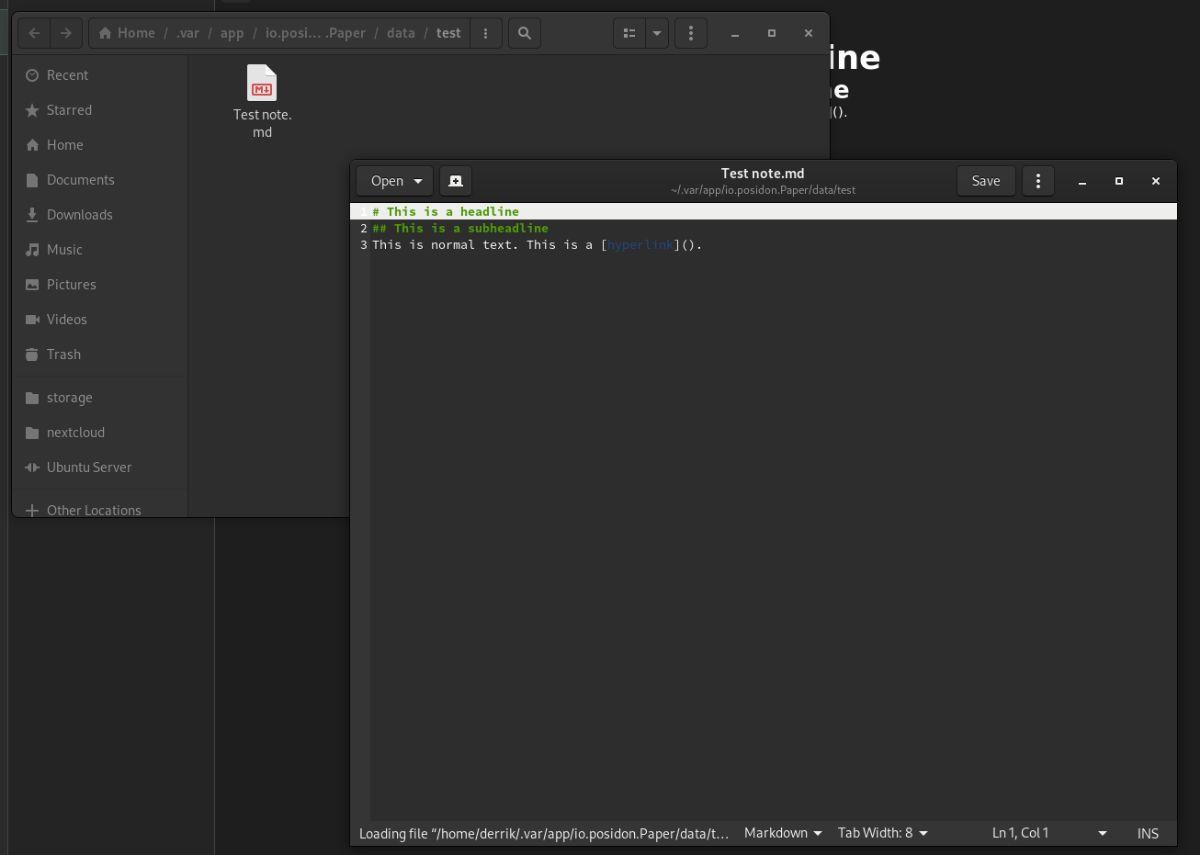
Una vez que la carpeta está abierta, puede hacer una copia de seguridad de los archivos de notas ".md" en cualquier ubicación que desee.
Eliminación de notas creadas
Para eliminar cualquier nota, haga clic derecho sobre ella. Luego, seleccione la opción "mover a la papelera" en el menú contextual.
iDownloade es una herramienta multiplataforma que permite descargar contenido sin DRM del servicio iPlayer de la BBC. Permite descargar vídeos en formato .mov.
Hemos estado cubriendo las características de Outlook 2010 con mucho detalle, pero como no se lanzará antes de junio de 2010, es hora de mirar Thunderbird 3.
De vez en cuando, todos necesitamos un descanso. Si buscas un juego interesante, prueba Flight Gear. Es un juego gratuito, multiplataforma y de código abierto.
MP3 Diags es la herramienta definitiva para solucionar problemas en tu colección de música. Etiqueta correctamente tus archivos MP3, añade carátulas de álbumes faltantes y corrige el VBR.
Al igual que Google Wave, Google Voice ha generado un gran revuelo en todo el mundo. Google busca cambiar la forma en que nos comunicamos y, dado que se está convirtiendo en...
Hay muchas herramientas que permiten a los usuarios de Flickr descargar sus fotos en alta calidad, pero ¿hay alguna forma de descargar Favoritos de Flickr? Recientemente, descubrimos...
¿Qué es el sampling? Según Wikipedia, «es el acto de tomar una porción, o muestra, de una grabación de sonido y reutilizarla como un instrumento o...
Google Sites es un servicio de Google que permite alojar un sitio web en su servidor. Sin embargo, existe un problema: no incluye una opción integrada para realizar copias de seguridad.
Google Tasks no es tan popular como otros servicios de Google como Calendar, Wave, Voice, etc., pero aún así se usa ampliamente y es una parte integral de la vida de las personas.
En nuestra guía anterior sobre cómo borrar de forma segura el disco duro y los medios extraíbles a través de Ubuntu Live y el CD de arranque DBAN, analizamos el problema del disco basado en Windows.

![Descarga FlightGear Flight Simulator gratis [Diviértete] Descarga FlightGear Flight Simulator gratis [Diviértete]](https://tips.webtech360.com/resources8/r252/image-7634-0829093738400.jpg)






![Cómo recuperar particiones y datos del disco duro perdidos [Guía] Cómo recuperar particiones y datos del disco duro perdidos [Guía]](https://tips.webtech360.com/resources8/r252/image-1895-0829094700141.jpg)